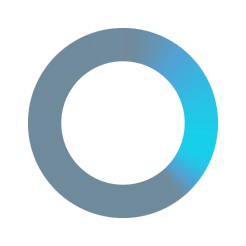Tato upozornění lze vytvářet v záložce Notifikace v menu Sendia. Pokud ještě nemáme žádne notifikace vytvořené, klikneme na tlačítko Přidat novou pop-up notifikaci.
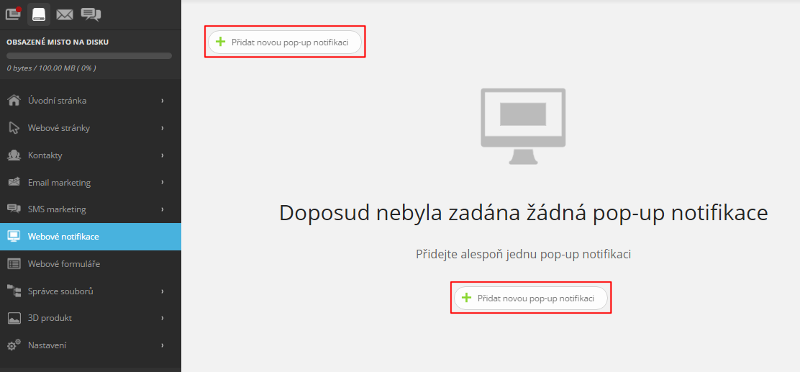
Poté se otevře nabídka parametrů pop-up notifikace. Po nastavení názvu a popisu naší notifikace můžeme zvolit, kterým seznamům kontaktů se bude zobrazovat. Seznamy kontaktů stačí jednoduše označit kliknutím myši, popřípadě přidržením klávesy Ctrl pro označení více seznamů nebo Ctrl+A pro označení všech.
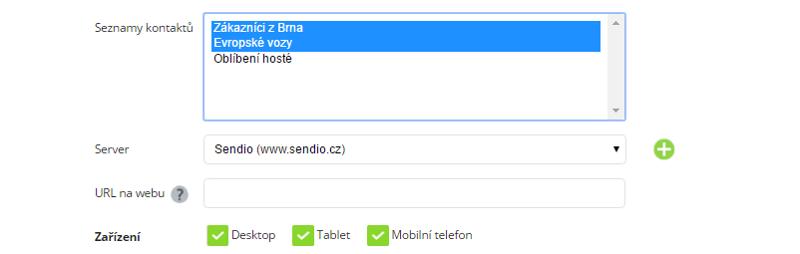
Můžeme také určit, na jakých zařízeních se budou notifikace zobrazovat. Na výběr je ze tří checkboxů Desktop, Tablet a Mobilní telefon.
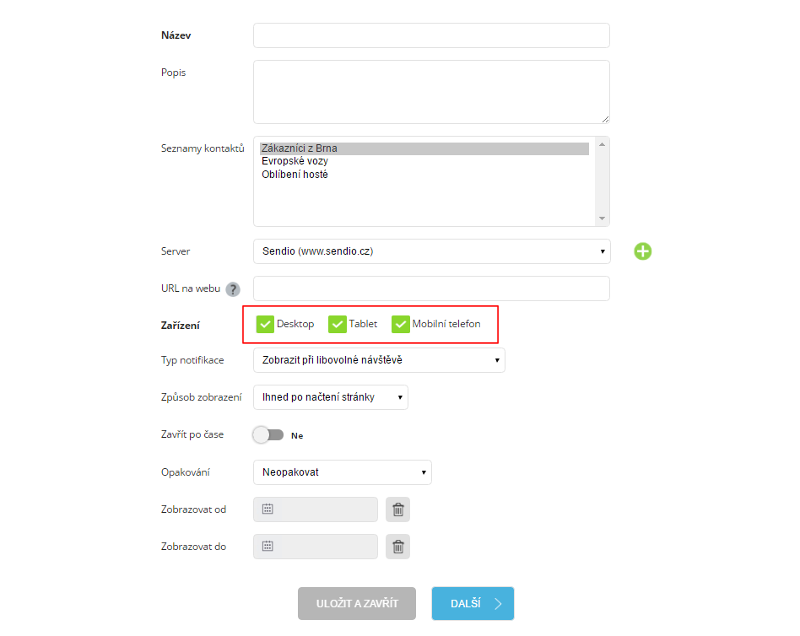
Také lze zvolit typ notifikace tj. za jakých podmínek se naše notifikace bude návštěvníkům zobrazovat. Lze například definovat, po kolikáté návštěvě naší stránky se notifikace zobrazí, pomocí Zobrazit při x-té návštěvě nebo Zobrazit při první návštěvě atd.
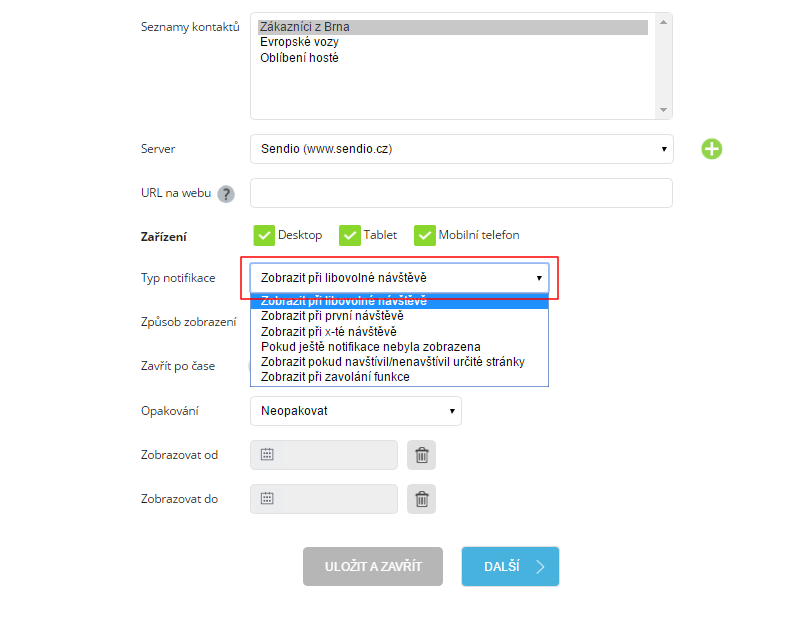
Možnost Způsob zobrazení nám dává na výběr, pod jakou podmínkou se naše notifikace zobrazí. Například Při zascrollování o 200 pixelů.
Zobrazit při zavolání funkce vygeneruje kód, který lze poté vložit do zdroje stránky. Notifikace lze také po čase automaticky zavřít. Stačí kliknout na přepínač Zavřít po čase a nastavit čas v sekundách.
U notifikací lze také nastavit období, ve kterém se bude notifikace zobrazovat s přesností na minuty.
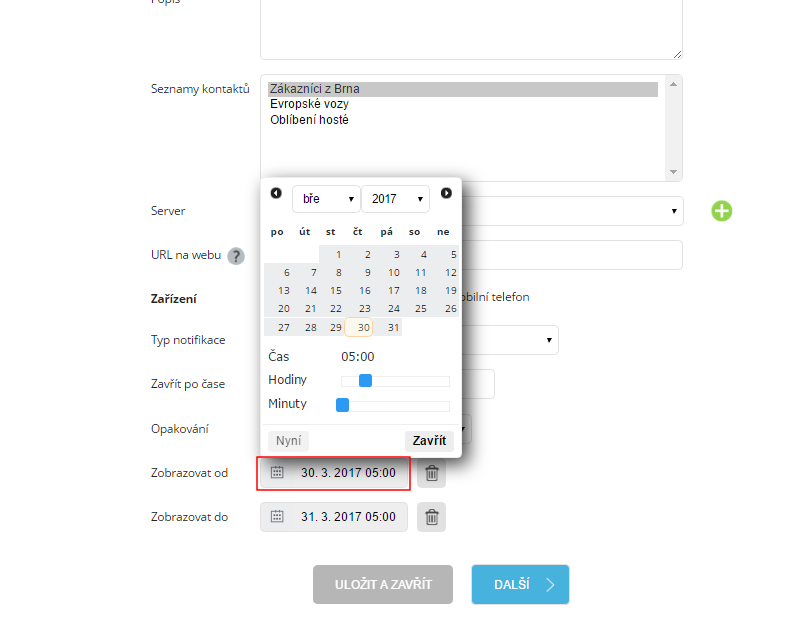
Po nastavení všech základních parametrů můžeme konečně přejít k vytváření vlastní notifikace. Kliknutím na tlačítko Další se dostaneme do Sendio editoru notifikací. Tento editor funguje na principu drag & drop, takže všechny elementy přetahujeme myší na černou pracovní plochu.
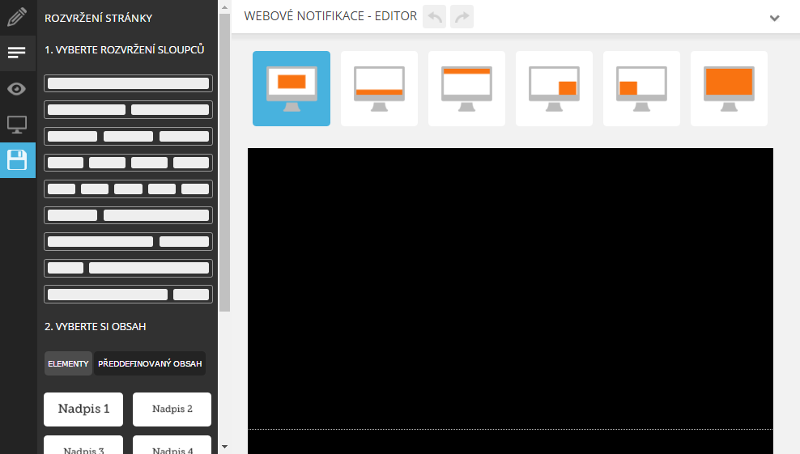 ¨
¨Zde v editoru si nejprve zvolíme tvar notifikace. Chceme-li, aby se například zobrazovala v levém dolním rohu obrazovky, klikneme na příslušné tlačítko v horní části obrazovky.
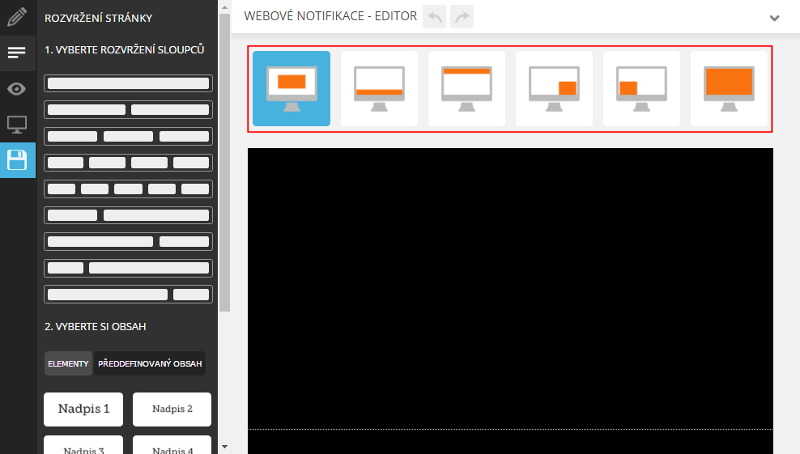
Poté si do černé oblasti přetáhneme libovolný počet bloků z levé části obrazovky.
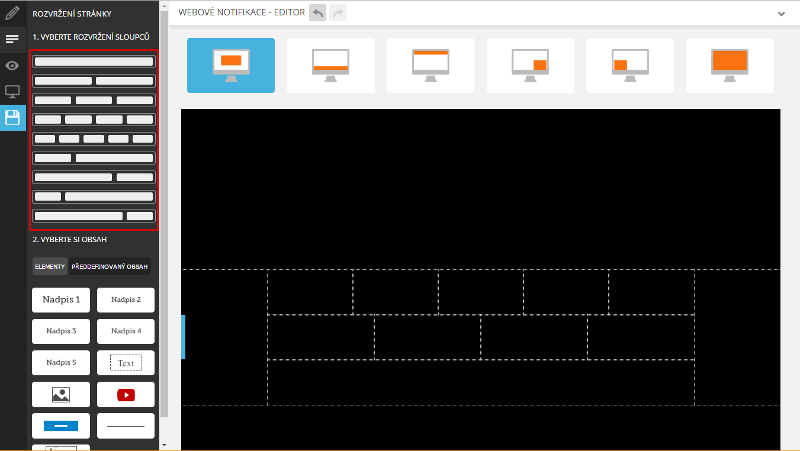
Jakmile jsme spokojeni s rozložením sloupců, můžeme do naší notifikace začít přidávat různé elementy ze spodní části menu.
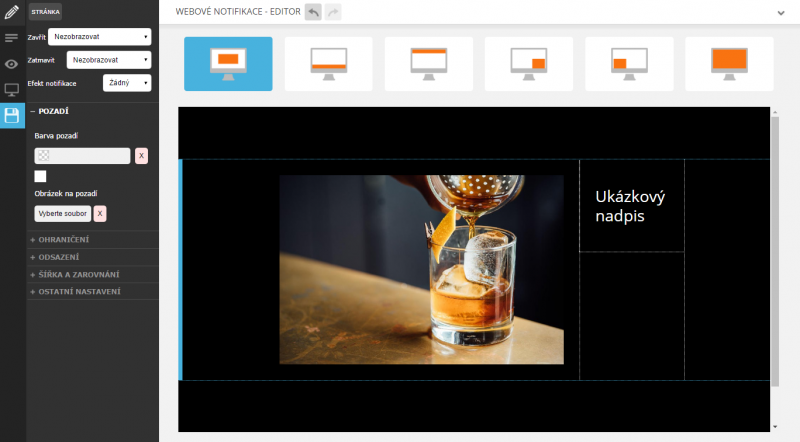
Při stylování postupujeme stejně jako u formulářů. A to je vše! Nyní již víte, jak postupovat při tvorbě jednoduchých webových notifikací.